3 најбоља начина за покретање апликација као други корисник у оперативном систему Виндовс 11
Мисцелланеа / / April 04, 2023
Покретање апликације у оперативном систему Виндовс креира нови процес за ту апликацију под вашим корисничким налогом. Ако у систему постоји неколико корисника, можете покренути своје апликације као други корисник све док имате акредитиве за други налог.

Постоји неколико начина да покренете апликацију као другу корисник на Виндовс-у 11. У овом посту ћемо вас провести кроз потенцијалне начине покретања апликације као другог корисника на рачунару. Дакле, без даљег одлагања, почнимо.
1. Покрените апликације као други корисник са радне површине или траке задатака
Можете лако да покренете апликацију или програм као други корисник тако што ћете им приступити пречица на радној површини. Ево корака које треба да пратите.
Корак 1: Кликните десним тастером миша на апликацију коју желите да покренете као други корисник. Затим држите притиснут тастер Схифт и изаберите Прикажи још опција.

Корак 2: Отпустите тастер Схифт и изаберите „Покрени као други корисник“.

Корак 3: У прозору Виндовс безбедност унесите корисничко име и лозинку налога који желите да користите и кликните на ОК.

Након тога, апликација ће се покренути са наведеним корисничким налогом.
Слично томе, такође можете покренути апликацију као други корисник са траке задатака, под условом да сте ту апликацију закачили. Да бисте то урадили, кликните десним тастером миша на икону апликације док држите тастер Схифт и изаберите „Покрени као други корисник“ из менија. Затим унесите акредитиве налога у прозор Виндовс безбедност и кликните на ОК да бисте покренули апликацију.

2. Покрените апликације као други корисник користећи командну линију
Други начин да покренете апликацију као други корисник је преко командне линије. Иако ово може звучати компликовано, покретање апликације као други корисник захтева само да покренете једну команду. Једини тежак део је то што ћете морати знати путању датотеке апликације или програма покушавате да покренете.
Корак 1: Кликните на икону за претрагу на траци задатака или притисните тастер Виндовс + С да бисте отворили мени за претрагу. Унесите назив свог програма и изаберите Отвори локацију датотеке.

Корак 2: Кликните десним тастером миша на ЕКСЕ датотеку програма и изаберите Копирај као путању.

Корак 3: Затим кликните десним тастером миша на икону Старт и изаберите Терминал (Админ) са листе.

4. корак: Изаберите Да када се појави упит за контролу корисничког налога (УАЦ).

5. корак: У конзолу налепите следећу команду и притисните Ентер.
рунас /усер:"Усернаме" "ФилеПатх"
Замените корисничко име у горњој команди именом налога. Исто тако, замените ФилеПатх у горњој команди са путањом датотеке која је раније копирана.

Корак 6: Унесите лозинку за налог и притисните Ентер.

И то је то. Ваш програм ће се покренути као наведени корисник.
3. Покрените апликације као други корисник из Старт менија
На крају, такође можете покренути апликације као други корисник из менија Старт. Међутим, опција „Покрени као други корисник“ није унапред омогућена Виндовс 11 Старт мени. Дакле, прво га морате омогућити подешавањем неких датотека регистра.
Као што можда већ знате, датотеке регистра садрже важне поставке за Виндовс и његове услуге. Дакле, мораћете да узмете а резервну копију свих ваших датотека регистра или креирајте тачку враћања пре него што наставите са корацима у наставку.
Корак 1: Притисните тастер Виндовс + С да бисте отворили мени за претрагу. Тип регедит у пољу и изаберите Покрени као администратор.

Корак 2: Изаберите Да када се појави промпт Контрола корисничког налога (УАЦ).
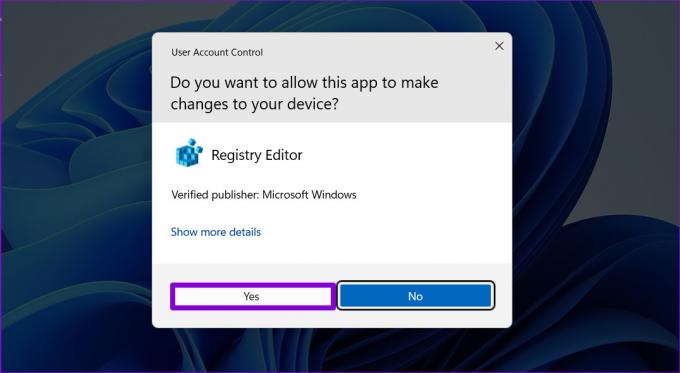
Корак 3: Налепите следећу путању у траку за адресу на врху и притисните Ентер да бисте брзо дошли до тастера Виндовс:
ХКЕИ_ЦУРРЕНТ_УСЕР\Софтваре\Полициес\Мицрософт\Виндовс

4. корак: Кликните десним тастером миша на тастер Виндовс, идите на Ново и изаберите Кључ. Именуј Екплорер.

5. корак: Кликните десним тастером миша на тастер Екплорер, идите на Ново и изаберите ДВОРД (32-битна) вредност. Именуј СховРунАсДифферентУсерИнСтарт.

Корак 6: Двапут кликните на новокреирани ДВОРД и промените његове податке о вредности на 1. Затим кликните на ОК.

Поново покрените рачунар да бисте применили ове промене. Након овога, требало би да видите опцију „Покрени као други корисник“ у менију Старт.
Корак 1: Отворите мени Старт и кликните на Све апликације у горњем десном углу.

Корак 2: Померите се надоле да бисте пронашли апликацију коју желите да покренете као други корисник. Кликните десним тастером миша на њега, идите на Још и изаберите „Покрени као други корисник“.
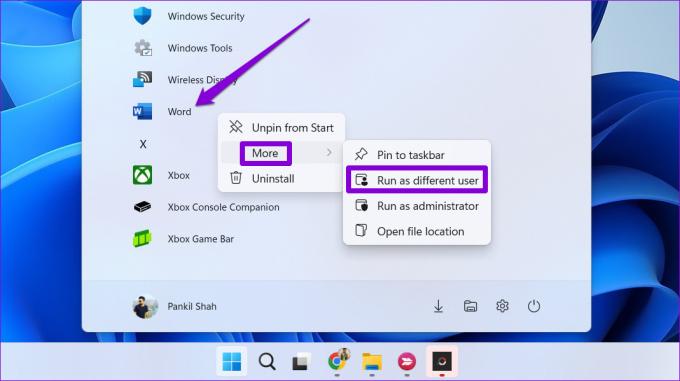
Корак 3: Унесите корисничко име и лозинку за налог који желите да користите и кликните на ОК.

Покретање апликација као други корисник
Могућност покретања апликације или програма као другог корисника елиминише потребу за пребацивањем између налога. Осим покретања апликација, такође можете покренути батцх датотеке или инсталационе пакете као други корисник користећи горе наведене методе.
Последњи пут ажурирано 20. септембра 2022
Горњи чланак може садржати партнерске везе које помажу у подршци Гуидинг Тецх. Међутим, то не утиче на наш уреднички интегритет. Садржај остаје непристрасан и аутентичан.
ДА ЛИ СИ ЗНАО
Нотион, апликација за продуктивност, основана је 2013.



